- Itunes зависает при подключении iphone
- Обновление ПО
- Отключение автоматической синхронизации
- Выключение подкастов, а также внешних модулей
- Новая учетная запись
- Другие способы
- Вам также может быть интересно
- Добавить комментарий Отменить ответ
- iTunes зависает, когда iPhone подключен Windows 10,что делать?
- Способ 1. Обновите iTunes до последней версии
- Способ 2. Удалить все плагины iTunes
- Способ 3. Отключить автоматическую синхронизацию
- Способ 4. Запустить iTunes в качестве администратора в Windows 10
- Способ 5. Запустить iTunes в безопасном режиме
- Способ 6. Закончить APSDaemon.exe в Windows 10
- Способ 7. Переместить папку настроек iTunes
- Способ 8. Запустить iTunes в режиме совместимости
- Способ 9. Отключить интернет
- Способ 10. Окончательное решение для исправления зависания iTunes при подключении iPhone
Itunes зависает при подключении iphone
В последнее время у многих пользователей ITunes зависает при подключении iPhone, что затрудняет обновление софта, загрузку фото, музыки и приложений. Официальные представители компании не дают комментариев на этот счет, поэтому решение проблемы приходится искать самостоятельно. Мы рекомендуем выполнять все действия поочередно, ведь на любом этапе проблема может устраниться и Вам не потребуется двигаться дальше.
Первым делом ознакомьтесь с лентой новостей компании, где возможно появится информация о проблемах с работой приложения и возможных способах ее устранения.
Обычно itunes зависает в следствии следующих причин:
- Устаревшее или проблемное ПО;
- Неполадках с автоматической синхронизацией;
- Загруженных подкастах;
- Учетной записи;
- Воздействии вирусов или же шпионских программ.
Обновление ПО
Если iTunes зависает при подключении девайса, то наиболее вероятной причиной будет сбой программного обеспечения. Еще одна вероятная причина — использование устаревшей программы, которая давно не обновлялась, в результате чего не может корректно функционировать. Решить проблему можно следующим образом: зайти в центр обновления Виндовс и загрузить актуальные версии ПО для вашего ПК. Но данный метод работает лишь на официальных сборках Виндовс. Если зависает Itunes, то можно загрузить свежую версию при помощи апдейтера Apple или скачав ее с официального сайта компании.
Отключение автоматической синхронизации
Проблемы с iTunes при подключении iPod могут наблюдаться при неполадках с автоматической синхронизацией. В таком случае ее потребуется отключить. Сделать это можно перейдя в меню «Правка», а там «Настройки» и нажать на вкладку «Устройства». Далее Вам останется сделать активной опцию «Предотвратить автоматическую синхронизацию», установив галочку напротив нее. Подтверждаем изменения и закрываем меню. Заново подключаем iPad, если iTunes больше не зависает, то причиной был определенный контент. Чтобы полностью ликвидировать проблему требуется: в меню синхронизации отключить все типы содержимого, произвести синхронизацию iPad, а затем поочередно активировать каждый тип содержимого и тестировать до того момента, пока программа не зависнет. Выяснив проблемный тип данных, удалите его с iPad.
Выключение подкастов, а также внешних модулей
Если при подключении iPad программа зависает, то возможной причиной может быть многообразие сохраненных подкастов. Устранить проблему будет легко, для этого нужно удалить их. Выделите выпуски и нажмите «Удалить». Далее потребуется перезапустить iPad или iPhone, повторно подключиться к ПК и вновь зайти в программу.
Если вышеуказанные варианты решения проблемы Вам не помогли, то нужно попробовать подключить iPhone к другому компьютеру или войти под другой учетной записью. Закрываем программу iTunes, переходим на диск С, где посещаем папку «Пользователи», а затем открываем «Application Data» и «Apple Computer». Далее «iTunes» и «Plug-ins». Копируем файлы и вставляем их на рабочий стол другого ПК. Заново открываем приложение и проверяем наличие проблемы. Важно, чтобы на тестируемом компьютере была установлена последняя версия iTunes.
Новая учетная запись
Мы рекомендуем создать новую учетную запись и проверить, повторится ли зависание с ней. Для этого отрываем меню «Пуск», где выбираем «Панель управления», клацаем на «Добавление и удаление учетных записей». Создаем новую и действуем по простым рекомендациям , после чего повторно переходим в «Пуск» и выбираем «Выход из системы». Входим в систему уже под новым профилем, открываем программу и проверяем осталась ли неисправность. 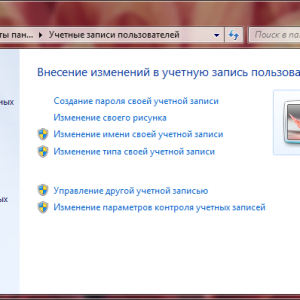
Если при подключении iPhone программа снова зависла, то проделываем следующее:
- Проверьте свой ПК хорошим антивирусом и при обнаружении сотрите все вредоносные объекты;
- Очистите автозапуск, оставив в нем лишь действительно необходимые программы;
- Обновите программное обеспечение вашего компьютера или восстановите заводские настройки.
Другие способы
Если ничего из вышеуказанного Вам не помогло, то остается лишь сделать бэкап iPhone. Необходимо предусмотреть следующие моменты: сохранить все данные, воспользовавшись интернет-соединением, отправив их на свой электронный адрес, а также сделать резервную копию файлов, передав их на ПК. Если посоле создания новой учетной записи проблема не повторилась, то для восстановления работоспособности потребуется перезагрузить девайс, включить приложение, воспользовавшись старой учетной записью, а затем создать новую медиатеку и посмотреть, возникнет ли ошибка. 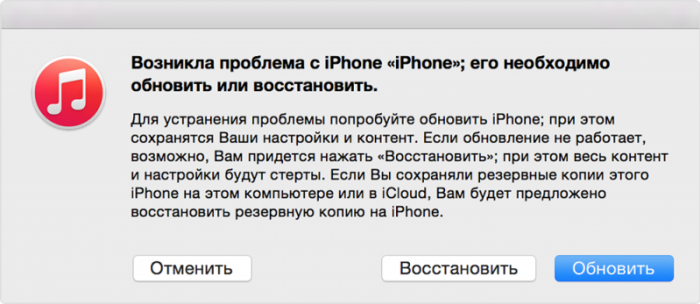
Если проблемы больше нет, то можно возвращать предыдущую версию медиатеки, что можно сделать следующим образом: еще раз включаем программу, зажав при этом клавишу «Shift», а в отобразившемся меню выбираем, а затем восстанавливаем файл медиатеки, которым Вы пользовались ранее.
Не забывайте читать комментарии, там тоже много полезной информации. Если на ваш вопрос нет ответа, а на более поздние комментарии есть ответ, значит ответ на ваш вопрос содержится в статье, уважайте чужое время.
Вам также может быть интересно
iTunes не видит iPhone — ищем причины
Пресловутая ошибка 3194 на iOS устройствах
Добавить комментарий Отменить ответ
Для отправки комментария вам необходимо авторизоваться.
Источник
iTunes зависает, когда iPhone подключен Windows 10,что делать?
«Прошлой ночью, когда я пытался сделать резервную копию моего iPhone на моем ноутбуке, iTunes замерз. После этого я пытался делать то же самое несколько раз, но одно и то же происходило снова и снова. Я даже не мог правильно выйти из приложения. , каждый раз, когда я должен сделать это через диспетчер задач.»
Проблемы с iTunes не являются чем-то новым для пользователей iOS. Оно было разработано как универсальное приложение для пользователей iOS. Его многочисленные функции помогли пользователям, но из-за низких эксплуатационных расходов и отсутствия контроля; В iTunes появляются ошибки, одна за другой. Но вы можете остановить глючный iTunes, который очень легко испортит ваш опыт. Если iTunes зависает при подключении iPhone, вы можете использовать перечисленные исправления, подробно описанные в статье ниже.
Способ 1. Обновите iTunes до последней версии
Прежде чем что-либо предпринять, вы захотите убедиться, что модель вашего Apple TV — одна из поддерживаемых моделей Disney +. Как было сказано ранее, есть только определенные модели, которые будут работать с приложением, и они перечислены ниже.
Приложение iTunes доступно на веб-сайте Apple и в магазине Microsoft. Если вы загрузили iTunes с веб-сайта Apple, вам необходимо обновить приложение вручную, выполнив следующие действия.
- Запустите приложение iTunes в Windows 10 и нажмите «Справка».
Перейдите к «Обновление» и нажмите на эту опцию.
Последняя версия приложения iTunes будет установлена после нескольких подсказок на экране.
Теперь, если вы загрузили приложение из Магазина Microsoft, вам не нужно ничего делать. iTunes будет обновляться автоматически.
Способ 2. Удалить все плагины iTunes
Если вы уверены, что проблема заключается в подключаемых модулях сторонних производителей на вашем компьютере, вам следует немедленно удалить эти нежелательные подключаемые модули iTunes.
- Запустите «Проводник» на вашем компьютере.
- Затем нажмите на «Просмотр» вариант. Поставьте галочку напротив «Скрытые предметы».
- После этого вам следует открыть следующий путь;
C: \ Users \ имя пользователя \ App Data \ Roaming \ Apple Computer \ iTunes \ iTunes Plug-ins
Также вы можете напрямую перейти к указанному пути.
Способ 3. Отключить автоматическую синхронизацию
Функция автоматической синхронизации приложения iTunes использует все системные ресурсы; он проверяет любые внесенные вами изменения и, наконец, синхронизирует iTunes на всех ваших устройствах. Таким образом, если указанная функция включена в iTunes, это может привести к зависанию iTunes. Итак, чтобы отключить его;
- Запустите iTunes в Windows 10 и перейдите в меню «правка».
Нажмите «Настройки», и появится диалоговое окно.
Способ 4. Запустить iTunes в качестве администратора в Windows 10
Режим администратора может оказать большую помощь, если iTunes продолжит зависать в Windows 10 после подключения iPhone. Шаги довольно просты, попробуйте;
- Если iTunes заморожен, нажмите «Ctrl + Alt + Delete» на клавиатуре и запустите «Диспетчер задач».
Выберите «iTunes» из списка запущенных программ и нажмите «Завершить задачу» ниже.
После того, как ваш компьютер снова запустится, щелкните правой кнопкой мыши значок iTunes и выберите «Запуск от имени администратора» в раскрывающемся меню.
Способ 5. Запустить iTunes в безопасном режиме
Запустите iTunes в безопасном режиме, если iTunes зависает при подключении iPhone. Запуск приложения в безопасном режиме предотвратит вмешательство любого стороннего приложения в Windows. Итак, попробуйте;
- При запуске iTunes в Windows 10 нажмите «Ctrl + Shift».
На экране появится всплывающее окно с сообщением «iTunes работает в безопасном режиме. Установленные вами визуальные плагины временно отключены ».
Если iTunes работает правильно в Windows 10 в безопасном режиме, то это не ошибка iTunes. Другие проблемы влияют на производительность приложения.
Способ 6. Закончить APSDaemon.exe в Windows 10
Если iTunes продолжает зависать после айфон подключения к iTunes, вам нужно заглянуть в APSDaemon.exe. Просто завершите указанные файлы .exe, и это может исправить iTunes.
- Закройте приложение и запустите «Диспетчер задач».
- Перейдите на вкладку «Процессы», нажмите APSDaemon.exe и завершите его.
- Теперь, перезапустите приложение, проверьте, исправлена ли проблема с зависанием. Если APSDaemon.exe больше не видно, вы сможете удалить файлы SC.
Способ 7. Переместить папку настроек iTunes
Если iTunes по-прежнему вызывает проблемы, необходимо переместить одну из папок настроек, связанных с приложением iTunes. Вы можете переместить его на рабочий стол.
Если это не решило проблему в Windows 10, верните ее на прежнее место. После этого попробуйте переместить папку настроек в другое место.
Способ 8. Запустить iTunes в режиме совместимости
Перейдите в Свойства для вашего ярлыка iTunes. На вкладке «Совместимость» установите флажок «Запустить эту программу в режиме совместимости для» и выберите Windows 8. Существует еще одно исправление, если iTunes зависает при подключении iPhone 6. Вам необходимо запустить приложение iTunes в режиме совместимости.
- Щелкните правой кнопкой мыши значок iTunes и перейдите на вкладку «Совместимость».
Теперь установите флажок «Запускать эту программу в режиме совместимости» и выберите Windows 8.
Способ 9. Отключить интернет
Устаревшие или поврежденные сетевые драйверы могут привести к сбою и остановить запуск iTunes, как и должно быть. Если сказанное происходит на вашем ПК, вы сможете изолировать проблему, просто отключив Интернет.
Если iTunes правильно запускается без подключения к Интернету, вам необходимо исправить сетевые драйверы.
- Перейдите в «Диспетчер устройств» на вашем компьютере.
- Нажмите «Развернуть сетевые адаптеры», и под ним откроется список. Нажмите «Обновить драйвер».
- Затем появится всплывающее окно, нажмите «Автоматически искать обновленные драйверы».
Вы должны сделать то же самое для других элементов сетевых адаптеров.
Способ 10. Окончательное решение для исправления зависания iTunes при подключении iPhone
Если все другие решения не смогли исправить iTunes зависает, когда iPhone подключен к Windows 10, мы рекомендуем вам попробовать Tenorshare TunesCare. Это мощное программное обеспечение имеет функцию «Устранить все проблемы с iTunes», которую вы можете использовать, чтобы с легкостью исправить iTunes и все его проблемы. Работа также очень проста, взгляните;

Шаг 1 Загрузите и установите программу на ПК с Windows 10. Запустите программу и нажмите на вкладку «Исправить проблемы синхронизации iTunes» в интерфейсе.
Исправить проблемы синхронизации iTunes
Шаг 2 Затем нажмите кнопку «Исправить iTunes», и программа начнет исправлять проблему зависания iTunes. Это займет некоторое время.
Шаг 3 После того, как все проблемы с iTunes будут устранены, на экране появится подсказка с надписью «Восстановить iTunes успешно».
Восстановить iTunes успешно
Это наиболее эффективное исправление среди всех исправлений, перечисленных в этой статье. Попробуйте!
Поэтому, если вас беспокоит зависание iTunes на ПК или ноутбуке с Windows 10, не паникуйте. Доступны простые исправления, которые подробно перечислены в статье. Попробуйте их, и вы избавитесь от замороженного приложения iTunes. Если приложение не исправлено, используйте Инструмент восстановления TunesCare, оно обязательно исправит приложение.

Обновление 2020-03-20 / Обновление для iTunes Проблемы и Решения
Источник








